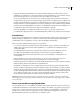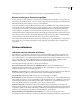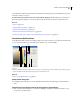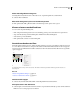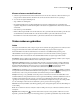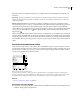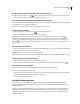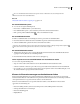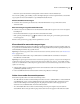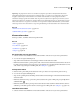Operation Manual
105
ADOBE ILLUSTRATOR CS4 GEBRUIKEN
Kleur
In InDesign kunt u proces- en steunkleuren samen mengen om gemengde inktkleuren te maken.
Kleuren in InDesign en Illustrator vergelijken
In Adobe InDesign en Adobe Illustrator worden enigszins verschillende methoden gebruikt voor de toepassing van
benoemde kleuren. In Illustrator kunt u een benoemde kleur opgeven als globaal of niet-globaal, terwijl in InDesign
alle naamloze kleuren als niet-globale proceskleuren worden behandeld.
Stalen zijn het equivalent van globale kleuren in InDesign. Stalen vergemakkelijken het wijzigen van kleurschema's
zonder dat elk object afzonderlijk hoeft te worden gezocht en aangepast. Dit is vooral handig in gestandaardiseerde,
productiegedreven documenten, zoals tijdschriften. Omdat kleuren in InDesign zijn gekoppeld aan stalen in het
deelvenster Stalen, is een wijziging voor een staal van invloed op alle objecten waarop een kleur wordt toegepast.
Naamloze kleuren zijn het equivalent van niet-globale stalen in InDesign. Naamloze kleuren worden niet weergegeven
in het deelvenster Stalen en worden niet automatisch bijgewerkt in het document als de kleur wordt bewerkt in het
deelvenster Kleur. U kunt naamloze kleuren echter later toevoegen aan het deelvenster Stalen.
Benoemde en naamloze kleuren zijn alleen van invloed op de manier waarop een specifieke kleur wordt bijgewerkt in
het document, nooit op de manier waarop kleuren worden gescheiden of zich gedragen als u ze verplaatst tussen
toepassingen.
Kleuren selecteren
Informatie over het selecteren van kleuren
U kunt kleuren voor uw illustraties selecteren via een groot aantal verschillende gereedschappen, deelvensters en
dialoogvensters in Illustrator. U kunt de manier waarop u kleur selecteert, laten afhangen van uw illustratie. Als u
bijvoorbeeld bepaalde door uw bedrijf goedgekeurde kleuren wilt gebruiken, kunt u het beste kleuren selecteren die in
een door het bedrijf goedgekeurde stalenbibliotheek staan. Als u kleuren wilt afstemmen op kleuren in andere
illustraties, kunt u het pipet of de Kleurkiezer gebruiken en exacte kleurwaarden opgeven.
U kunt alle volgende functies gebruiken voor het selecteren van kleuren:
Het deelvenster Stalen en de deelvensters met stalenbibliotheken Hier vindt u afzonderlijke kleuren en
kleurgroepen. U kunt een kleur kiezen in vooraf gedefinieerde stalen en bibliotheken of u kunt uw eigen stalen of
bibliotheken maken. U kunt ook bibliotheken importeren.
Kleurkiezer In de Kleurkiezer ziet u een kleurenspectrum waarin u kleuren op visuele basis kunt selecteren. Ook bevat
dit venster kleurstalen en vakken voor kleurwaarden waarin u kleuren handmatig kunt definiëren.
Gereedschap Pipet Met het pipet maakt u kleurmonsters in uw afbeelding door te klikken.
Deelvenster Kleur Het deelvenster Kleur bevat een kleurenspectrum, schuifregelaars voor afzonderlijke kleurwaarden
(bijvoorbeeld een regelaar voor cyaan) en tekstvakken voor kleurwaarden. U kunt vul- en lijnkleuren opgeven in het
deelvenster Kleur. In het menu van het deelvenster Kleur kunt u omgekeerde en complementaire kleuren voor de
actieve vul- of lijnkleur maken en een staal maken op basis van de geselecteerde kleur.
Deelvenster Kleurengids In dit deelvenster kunt u uit verschillende harmonieregels kiezen voor het maken van
kleurgroepen met gebruik van een door u gekozen basiskleur. U kunt kleurexemplaren maken aan de hand van tinten
en schaduwen, warme en koele kleuren of levendige en doffe kleuren. Vanuit het deelvenster Kleurengids kunt u een
kleurgroep openen in het dialoogvenster Kleuren bewerken/Illustratie opnieuw kleuren.
Dialoogvenster Kleuren bewerken/Illustratie opnieuw kleuren In een deel van dit dialoogvenster vindt u
gereedschappen waarmee u de kleuren in een kleurgroep of illustratie nauwkeurig kunt definiëren of aanpassen. In het